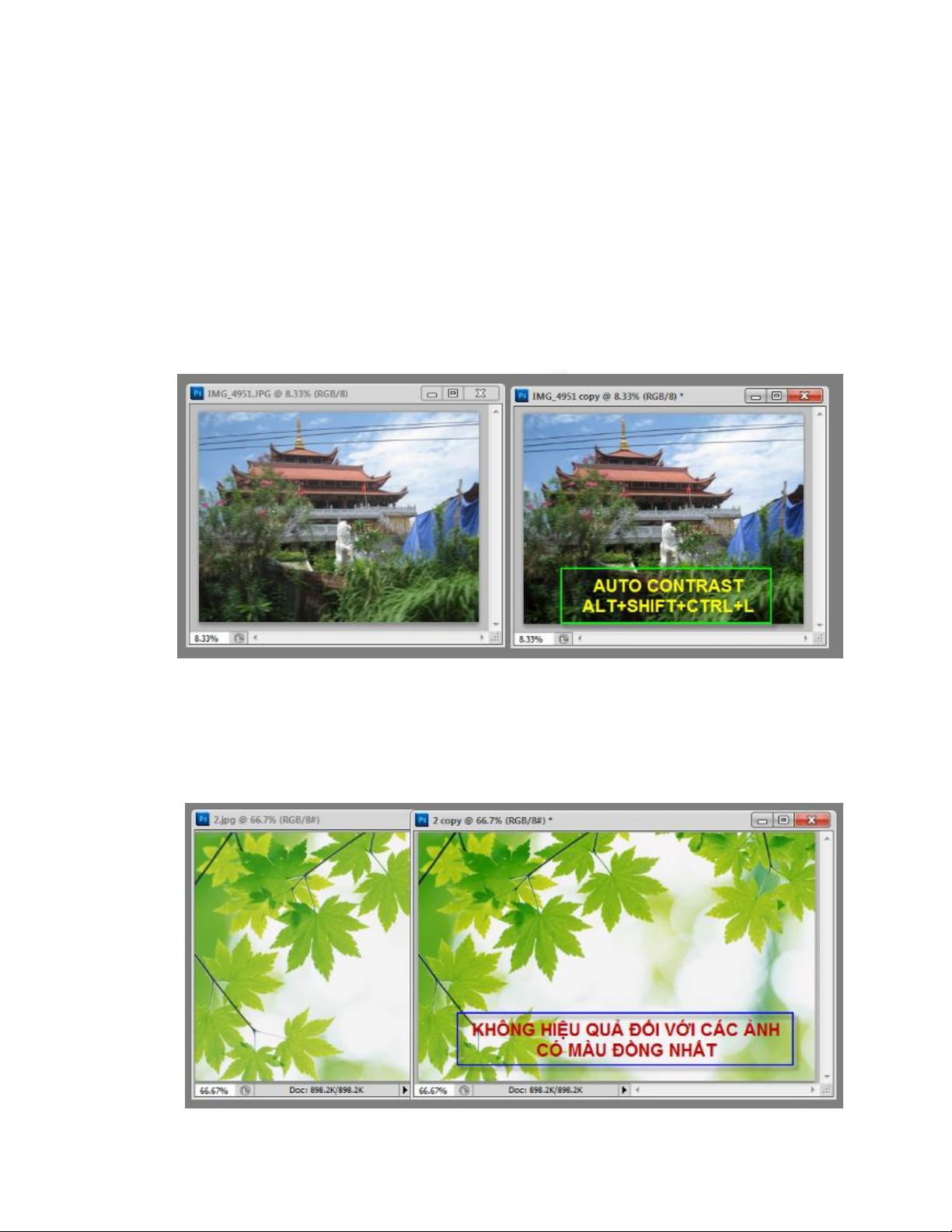
1
24. LỆNH AUTO CONTRAST VÀ EQUALIZE
LỆNH AUTO CONTRAST
1. Bạn có thể điều chỉnh tự động Độ Tương Phản (Điều chỉnh các giá trị sáng highlight và các
giá trị tối shadow) và độ Phối Trộn Màu tổng quát bằng Lệnh Menu Image | Auto Contrast
(Alt+Shift+Ctrl+L). Lệnh này sẽ ánh xạ các pixel tối nhất và sáng nhất của ảnh thành màu
đen và màu trắng. Chúng ta thử so sánh ảnh Begin và After sau khi áp dụng Lệnh Auto
Contrast.
Mở một file ảnh > Menu Image > Duplicate để nhân đôi ảnh > Chọn một ảnh > Nhấp
Menu Image > Auto Contrast sẽ thấy ảnh phần tối sẽ tối hơn và phần sáng sẽ sáng
hơn.
2. Việc ánh xạ này sẽ làm cho phần sáng sẽ sáng hơn và phần tối sẽ tối hơn, giúp cải thiện chất
lượng cho các ảnh chụp hoặc các ảnh continuous tone . Lệnh Auto Contrast sẽ không có
hiệu quả với các ảnh có nhiều mảng màu đồng nhất, không chuyển màu (Còn gọi là các
ảnh Flat Color Images).
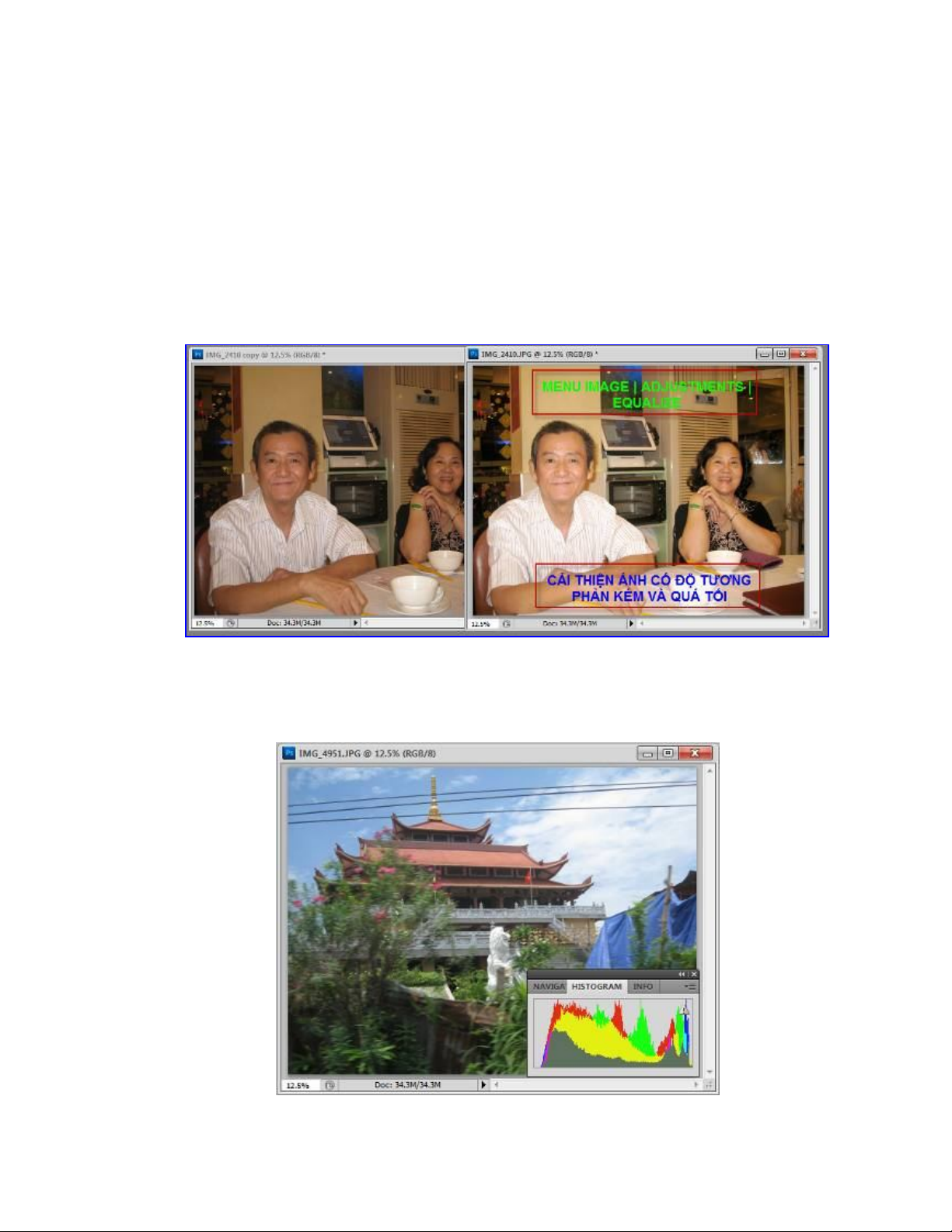
2
3. Lệnh Auto Contrast sẽ lấy 0,5% tổng số pixel của ảnh ở phần tối nhất chuyển thành màu
đen và 0,5% tổng số pixel của ảnh ở phần sáng nhất chuyển thành màu trắng. Điều này sẽ
bảo đảm cho màu đen và màu trắng được thể hiện rõ, thay vì chỉ có một vài pixel được qui
đổi.
25. LỆNH EQUALIZE
1. Lệnh Equalize thường được dùng để chỉnh sửa những ảnh có độ tương phản kém và
quá tối. Tương tự như Lệnh Auto Contrast, lệnh Equalize (Menu Image | Adjustments |
Equalaize) cũng ánh xạ các pixel tối nhất và sáng nhất của ảnh thành màu đen và màu
trắng. Nhưng sau đó sẽ cố gắng làm đều độ sáng cho ảnh bằng cách dàn đều các giá trị
pixel trung gian trên suốt thang cấp độ sáng (level).
2. Bạn dùng Lệnh Window | Histogram để so sánh kết quả của 2 lệnh: Auto Contrast và
Equalize.
Biểu đồ phạm vi tông màu của ảnh gốc
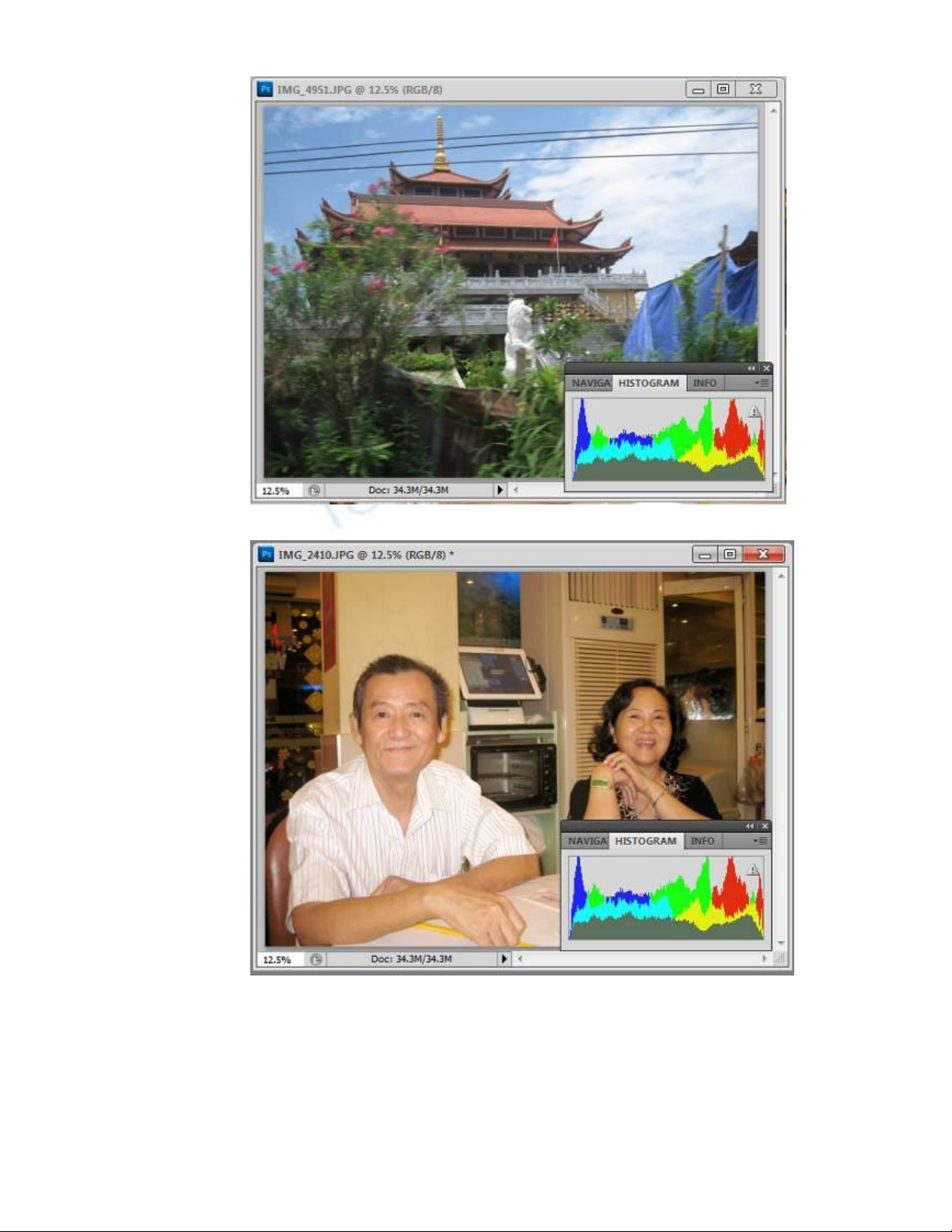
3
Sau khi dùng Lệnh Auto Contrast
Sau khi dùng Lệnh Equalize
3. Khi một ảnh đang có vùng chọn mà bạn áp dụng Lệnh Equalize sẽ làm xuất hiện một Hộp
Thoại Equalize, nếu tùy chọn Equalize selected area only được chọn, lệnh Equalize sẽ
tính toán và áp dụng các biến đổi riêng cho vùng chọn. Nếu tùy chọn Equalize entire
image based on selected area được chọn, lệnh sẽ được tính toán dựa theo các pixel
trong vùng chọn nhưng sau đó sẽ áp dụng cho toàn bộ ảnh.
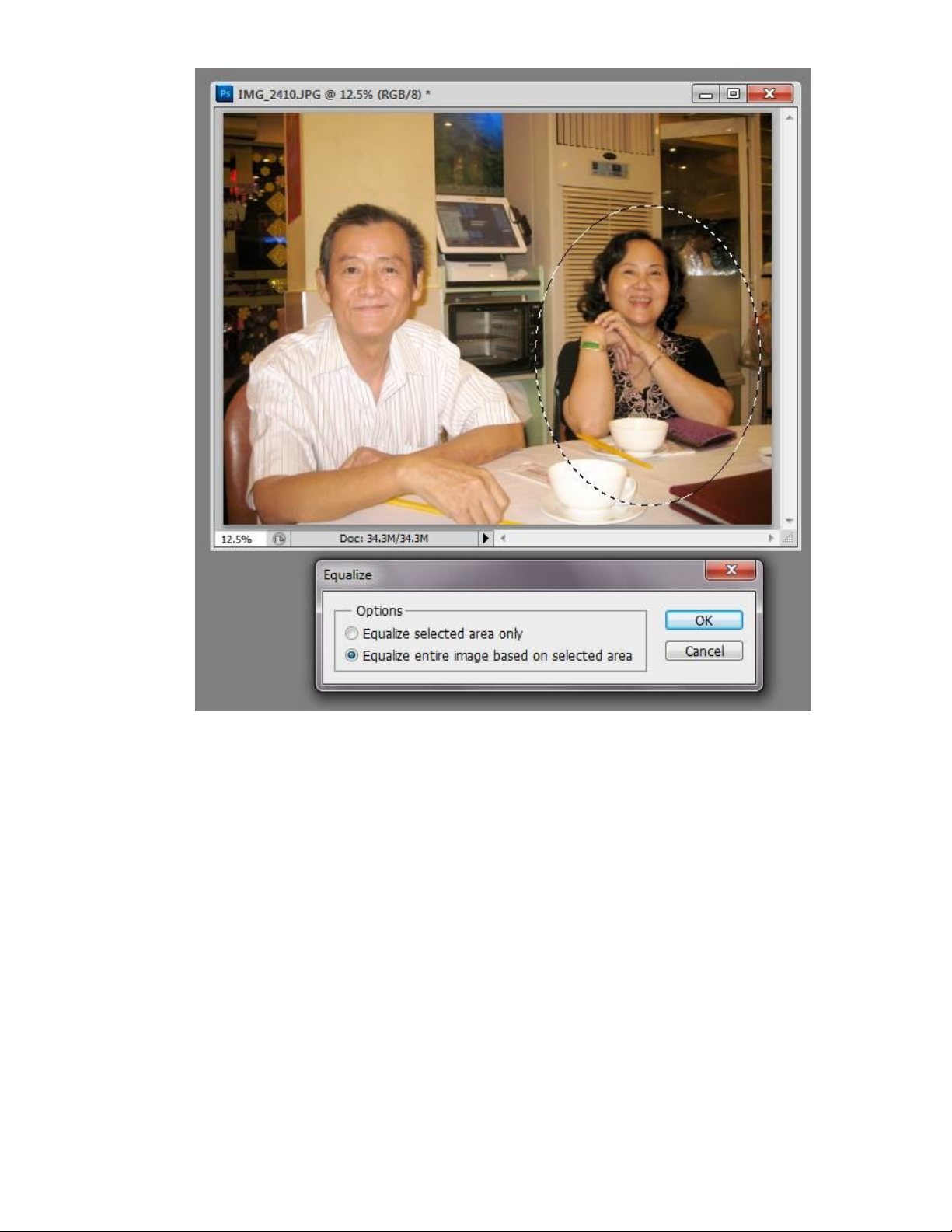
4



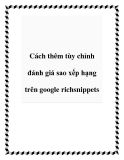

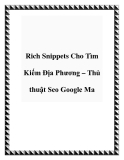

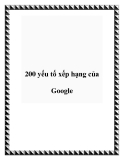
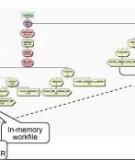
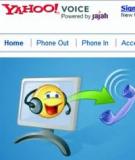
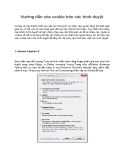





![SQL: Ngôn Ngữ Truy Vấn Cấu Trúc và DDL, DML, DCL [Hướng Dẫn Chi Tiết]](https://cdn.tailieu.vn/images/document/thumbnail/2025/20250812/kexauxi10/135x160/13401767990844.jpg)




![Hệ Thống Cơ Sở Dữ Liệu: Khái Niệm và Kiến Trúc [Chuẩn SEO]](https://cdn.tailieu.vn/images/document/thumbnail/2025/20250812/kexauxi10/135x160/89781767990844.jpg)
![Hệ Cơ Sở Dữ Liệu: Tổng Quan, Thiết Kế, Ứng Dụng [A-Z Mới Nhất]](https://cdn.tailieu.vn/images/document/thumbnail/2025/20250812/kexauxi10/135x160/61361767990844.jpg)



